Hur man stänger av avisering på iPhone
Vad du ska veta
- Stäng av aviseringar per app: inställningar > Aviseringar. För varje app se till att reglaget för Tillåt aviseringar är avstängd.
- För att stänga av alla aviseringar (inklusive samtal): Öppna Kontrollpanel och välj Stör inte.
- Eller svep åt vänster på en avisering på skärmen Meddelanden tills du ser menyn. Välj Hantera och välj hur aviseringar ska hanteras.
Den här artikeln innehåller instruktioner för hur du stänger av aviseringar på en iPhone, inklusive hur du stänger av aviseringar tillfälligt eller längre, och information om vad som händer när du vänder aviseringarna till Av.
Hur stänger jag av meddelanden tillfälligt?
Det är enkelt att stänga av alla aviseringar på din iPhone. Aktivera funktionen Stör ej på din iPhone antingen genom inställningar eller den Kontrollpanel. Stör ej kommer att stänga av alla aviseringar som kommer in i din telefon, inklusive appaviseringar, e-post- och meddelandeaviseringar och samtalsaviseringar.
Om det inte var det du hade i åtanke finns det några andra sätt att hantera dina aviseringar också.
Hur stänger du av avisering på iPhone?
Även om det kan vara tillfälligt att använda Stör ej för att stänga av dina aviseringar (när du är redo, stäng av Gör ej Stör för att börja ta emot aviseringar igen), du kan också stänga av dina aviseringar tillfälligt bara för specifika appar.
Om du till exempel vill ta emot samtal och meddelanden, men du inte vill ta emot andra typer av aviseringar från en specifik app, stäng av dem tillfälligt (eller permanent) via Inställningar.
Gå till inställningar > Aviseringar.
Här kan du ändra aviseringar för vilken app som helst. Tryck på appen för att justera aviseringar efter behov.
-
Välj de alternativ som passar dig bäst för aviseringarna för appen. Välj att inaktivera Tillåt aviseringar eller ändra var och hur aviseringar, ljud och märken visas.
När du har gjort dina val, stäng av Aviseringar. När du är redo att få aviseringarna igen, följ dessa instruktioner för att ändra inställningarna igen.
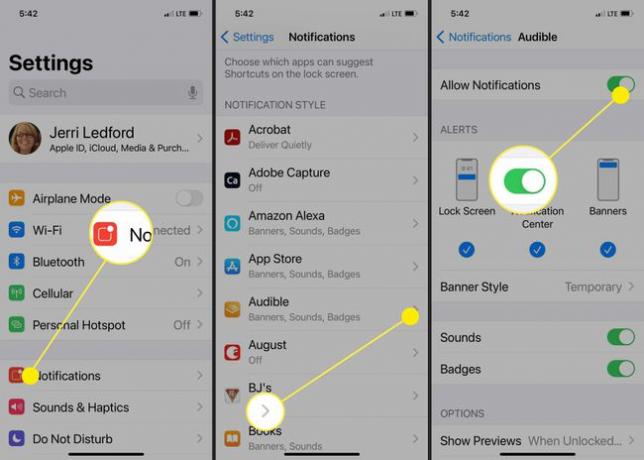
Ändra aviseringsinställningar från ett inkommande meddelande
Det finns också ett alternativ till att använda den här metoden för att tysta aviseringar för specifika appar. Om du får ett meddelande från en app som du vill stänga av aviseringar för, justera aviseringsinställningarna direkt från aviseringen.
På meddelandeskärmen som visas när du väcker din iPhone, skjut långsamt ett meddelande åt vänster. En meny ska visas på höger sida av meddelandet.
Välj Hantera.
-
Välj på skärmen som visas Leverera tyst eller Stäng av. Om du väljer Leverera tyst, kommer aviseringen fortfarande att visas i ditt meddelandecenter, men det kommer inte att störa eller vibrera din telefon. Om du väljer Stäng av, kommer aviseringarna att stängas av helt tills du slår på dem igen.
Du kan också trycka på inställningar för att tas till samma inställningsskärm som du använde ovan för att stänga av aviseringar.

Hur stänger du av alla aviseringar på iPhone?
Det vanligaste sättet att tysta alla aviseringar på iPhone för närvarande är att använda Stör ej, som beskrivs ovan. Men om du verkligen vill ha tyst tid, kan du också ställa tyst omkopplaren på telefonens vänstra sida till Av (den kommer att visa rött när Av och silver när På).
Den här åtgärden tystar alla aviseringar omedelbart och de förblir tysta tills du flyttar reglaget tillbaka till På-läget.
Vad händer när du stänger av aviseringar på iPhone?
Om du är stressad över att stänga av aviseringarna på din telefon, gör det inte. När du stänger av dem antingen med Stör ej eller använder någon av metoderna för att ändra aviseringarna för enskilda appar, kan du alltid slå på dem igen när du är redo.
Och om du tror att du kanske glömmer att slå på dem igen, kan du alltid ställ in en påminnelse om att göra det senare.
FAQ
-
Hur stänger jag av liveaviseringar för Facebook på en iPhone?
Om du inte vill få aviseringar från Facebook om en livevideo är det enkelt att stänga av dessa aviseringar. Tryck på i Facebook-appen Meny (tre rader), tryck sedan på Inställningar & Sekretess > inställningar > Aviseringsinställningar. Knacka Video, stäng sedan av Tillåt aviseringar på Facebook.
-
Hur stänger jag av push-meddelanden på en iPhone?
Pushnotiser kan vara en av flera saker: märkesikoner bredvid en appikon som visar hur många olästa aviseringar för den appen som finns där är, banners som visas överst på skärmen, varningar som visas i mitten av skärmen och ljud som indikerar ett larm eller timer. Stäng av dessa push-meddelanden på samma sätt som beskrivs ovan: Gå till inställningar > Aviseringar, tryck på appen och stäng sedan av Tillåt aviseringar.
-
Hur stänger jag av e-postaviseringar på en iPhone?
Gå till inställningar > Aviseringar, scrolla sedan ned och välj Post. Slå av Tillåt aviseringar, eller välj en specifik e-postklient, som Gmail, och stäng av Tillåt aviseringar för den kunden.
-
Hur stänger jag av nyhetsaviseringar på en iPhone?
Gå till inställningar > Aviseringar, scrolla sedan ned och välj Nyheter. Stäng av för att stoppa aviseringar från alla nyhetskällor Tillåt aviseringar. Tryck på för att stoppa aviseringar från specifika källor Inställningar för nyhetsaviseringar; under Kanaler du följer, stäng av alla kanaler som du inte längre vill ta emot aviseringar från.
-
Hur stänger jag av aviseringar när jag pratar på min iPhone?
Tyvärr finns det inget officiellt sätt att inaktivera aviseringar endast när du är på ett samtal. En lösning är att stänga av ljudet (gå in i tyst läge) innan du tar ett samtal. Men om du har Vibration aktiverat i inställningar > Tillgänglighet > Rör, kommer du fortfarande att känna din telefon vibrera om aviseringar är tillåtna.
